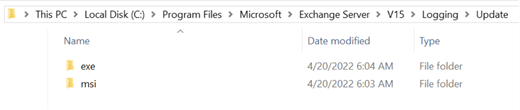Oversigt
Det er vigtigere end nogensinde før at holde dine Exchange-servere opdateret (og holde din infrastruktur opdateret). Derfor anbefaler vi, at kunderne altid installerer de nyeste Exchange Server opdateringer. Vi ved, at opdatering af software kan være besværligt, så vi søger hele tiden efter metoder til at forbedre Exchange Server opdateringsoplevelsen for at hjælpe kunderne med at holde sig ajour.
I dag er vi glade for at kunne meddele, at vi har foretaget ændringer i den måde, vi leverer sikkerhedsopdateringer (SUs) og hotfixes (HFs) til Exchange Server. Disse ændringer løser det største problem, som kunderne står over for, når de opdaterer – installation af opdateringer med utilstrækkelige tilladelser og som følge heraf muligvis efterlade Exchange-serveren i en dårlig tilstand.
Historisk set er Exchange Server SUs blevet pakket som Windows installationsrettelsesfiler (.msp), som er selvstændige pakker, der indeholder de oplysninger, der kræves for at opdatere programmet. Et krav om at bruge .msp-filer er, at de skal installeres med administratorrettigheder.
Installation af .msp-filer sker i sikkerhedskonteksten for den konto, der blev brugt til at installere opdateringen. Hvis Kontrol af brugerkonti (UAC) er aktiveret (hvilket vi kraftigt anbefaler), og du manuelt installerer opdateringen ved at dobbeltklikke på .msp-filen, kører installationsprocessen i en tilstand med ikke-administratorrettigheder, hvilket ofte resulterer i en dårlig servertilstand. Med hver SU-udgivelse har vi derfor mindet administratorer om at installere opdateringen fra en kommandoprompt med administratorrettigheder.
Fra og med maj 2022 SU-udgivelse leverer vi nu SUs og hotfixes i to forskellige pakker:
-
Windows installationsrettelsesfil (.msp), som fungerer bedst til automatiserede installationer
-
Selvudtræksinstallationsprogram til automatisk opløftning (.exe), som fungerer bedst til manuelle installationer
Vi fortsætter med at udgive .msp-filen via Windows Update og Microsoft Update-kataloget. For administratorer, der installerer opdateringer manuelt, er den nye .exe-pakke den bedste løsning.
Bemærk!: Denne nye emballage er kun til SUs og hotfixes. Den gælder ikke for kumulative opdateringer (CUs) eller midlertidige opdateringer (IUs). Der søges allerede efter de rette tilladelser, før installationsprogrammet kan fortsætte.
Kendte problemer
Når du kører EXE-pakken, modtager du muligvis en fejlmeddelelse, der ligner følgende:
FEJL: Exchange Installationsprogrammet kunne ikke udtrække indholdet af programrettelsesfilen. Flere oplysninger: Kunne ikke finde en del af stien 'C:\Users\<USER>\AppData\Application\Temp\Exchangeserver.msp'
Dette problem kan opstå, hvis mappen %temp% ikke findes på systemet. Mappen %temp% findes som standard, men er muligvis blevet fjernet.
Du kan løse dette problem ved at oprette en mappe med navnet "Temp" på følgende placering (hvor <USER> er brugernavnet i stien %BRUGERPROFIL%:
C:\Users\<USER>\AppData\Application\
Om EXE-pakken
EXE-pakken er en wrapper til .msp-filen, der sikrer, at installationen kører med de nødvendige tilladelser. Hvis du vil installere opdateringen, skal du blot dobbeltklikke på .exe-filen og følge vejledningen. Installationsprocessen kontrollerer forudsætningerne for tilladelser, og hvis kontrollen mislykkes, forsøger den at hæve tilladelserne til det påkrævede administratorniveau:
-
Hvis elevationen ikke lykkes, stopper installationen uden at foretage ændringer på Exchange-serveren.
-
Hvis elevationen lykkes (eller hvis de korrekte administratortilladelser allerede er i brug), pakker pakken .msp-filen ud i den aktuelle brugers midlertidige mappe og starter installationsprocessen.
Uanset om installationen lykkes, udfører pakken også oprydning ved at slette de udpakkede midlertidige filer.
Logføring af installation
Den .exe pakke logger automatisk installationsprocessen, herunder detaljerede og fejlfindingsoplysninger. Dette gør det muligt at bruge logfilerne til at foretage fejlfinding af mislykkede installationer.
Sådan fungerer logføring:
-
Pakken anmoder om registreringsdatabaseværdien "MsiInstallPath" under HKEY_LOCAL_MACHINE\SOFTWARE\Microsoft\ExchangeServer\v15\Setup for at bestemme installationsstien til Exchange Server
-
Der oprettes en undermappe under mappen Logføring med navnet Opdater , og under den pågældende mappe oprettes der yderligere to undermapper: msi og exe
-
Logfilerne skrives derefter til disse to mapper i dette format:ExchangeUpdate_{yyyy-MM-dd-HHmmss}.log
Mappen exe indeholder logfiler, der genereres af .exe wrapper, mappen msi indeholder detaljerede og fejlfindingslogfiler, der genereres af msiexec-processen under behandlingen af .msp-pakken.
Fejlhåndtering
Hvis installationsprogrammet ikke kan bestemme den Exchange Server installationssti, skrives loggene til undermapperne msi og exe under %temp%\Exchange Update\Logging.
Hvis installationsprogrammet ikke kan skrive til logfilerne, logføres der en undtagelse i programmets hændelseslog. Hvis du ikke finder nogen logfiler, der er relateret til installationen af en Exchange Server SU eller HF, skal du kontrollere programmets hændelseslog for hændelser med Exchange SU-installationsprogram som hændelseskilde. Disse hændelser skal angive, hvorfor loggene ikke kunne skrives.
Dette er de mest almindelige hændelser, der logføres af exe-wrapperen:
|
Logpost (det, vi logger) |
Beskrivelse (Hvad betyder det) |
|---|---|
|
OPLYSNINGER: Kopiering af midlertidige filer til {0}. |
Den midlertidige .msp-fil kopieres til en midlertidig mappe. |
|
OPLYSNINGER: Sletning af midlertidige filer {0}. |
Den udpakkede .msp-fil blev slettet før/efter installationen. |
|
OPLYSNINGER: Exchange Server Opdatering installeres. |
Sker, når installationen af .msp-filen startes. |
|
FULDFØRT: Opdateringen til Exchange Server blev installeret. |
Opdateringen til Exchange Server blev installeret. |
|
FEJL: De udpakkede filer blev ikke fundet på {0}. |
Den ikke-udlæste .msp-fil blev ikke fundet, og derfor mislykkedes installationen. |
|
ADVARSEL: Den Exchange Server opdatering kræver en genstart for at fuldføre installationen. |
Installationen blev gennemført, og en genstart venter på at fuldføre processen. |
|
FEJL: Exchange Installationsprogrammet kunne ikke udtrække indholdet af programrettelsesfilen. Flere oplysninger: {0}. |
Der opstod et problem under udtrækningen af den midlertidige .msp-fil. En undtagelsesmeddelelse logføres også. |
|
FEJL: Under installation af Exchange Server-opdateringen opstod der en fejl {0}. |
Der opstod en fejl under installationen. Fejlkoden logføres. |
Brug af kommandolinje
Den nye opdateringspakke understøtter følgende kommandolinjeparametre, der kan bruges til at installere disse Exchange opdateringer i automatiseret tilstand eller som en del af din egen automatisering.
|
Parameter |
Beskrivelse |
Msiexec tilsvarende |
|---|---|---|
|
/passiv |
Angiver automatiseret tilstand, hvor installationen kun viser en statuslinje. Bemærk!: Hvis opdateringen kræver en genstart, genstartes serveren automatisk ved hjælp af denne parameter. |
msiexec /p filnavn.msp /passive /l*vx |
|
/silent |
Angiver stillet tilstand – der kræves ingen brugerinteraktion. Bemærk!: Hvis opdateringen kræver en genstart, genstartes serveren automatisk ved hjælp af denne parameter. |
msiexec /p filnavn.msp /quiet /l*vx |
|
/forcereboot |
Installerer opdateringen og genstarter kun computeren, hvis det er nødvendigt. |
msiexec /p filnavn.msp /l*vx shutdown.exe /r /t 0 |
|
/help |
Viser alle tilgængelige parametre. |
msiexec /help |
Bemærk!: Selvom installationsprogrammet ikke beder om en genstart, anbefales det på det kraftigste at genstarte serveren efter installationen.
Vi håber, at du synes, at den nye .exe opdateringspakke forbedrer din Exchange Server opdateringsoplevelse og gør det nemmere for dig at holde dig opdateret.